ИНЖЕНЕРНО-ТЕХНИЧЕСКИЙ ФАКУЛЬТЕТ
РУКОВОДСТВО
К ЛАБОРАТОРНЫМ ЗАНЯТИЯМ ПО ПРОГРАММЕ ArchiCAD
ЧАСТЬ 2
Для специальности:
Промышленное и гражданское строительство»
НАЛЬЧИК 2008
УДК 681.3.06(075)
ББК 32.973.2
Рецензент:
Декан факультета
"Природообустройство" КБГСХА,
д.т.н., профессор М.Ю.Беккиев
Составитель: к.т.н. Гукетлов Х.М.
Руководствок лабораторным занятиям по программе Archicad часть 2
Основной целью данного руководства является самостоятельное изучение и приобретение студентами практических навыков работы с программой
ArchiCAD.
Получив основные навыки, студент сможет приступить к самостоятельной работе над проектом учебного задания.
В нескольких лабораторных работах рассмотрены основные инструменты ArchiCAD с установкой их параметров. Последовательность лабораторных работ совпадает с последовательностью выполнения архитектурно-строительных чертежей.
Издание предназначено для студентов всех форм обучения специальности 270102 – «Промышленное и гражданское строительство»
|
|
|
УДК 681.3.06(075)
ББК 32.973.2
© Кабардино-Балкарский государственный
университет им. Х.М. Бербекова, 2008
ЛАБОРАТОРНАЯ РАБОТА №1
ЗАДАНИЕ: Построить разбивочные (координационные) оси на заданном
расстоянии друг от друга с обозначениями (рис.1).
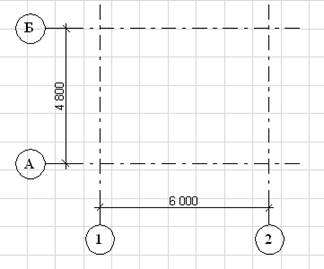
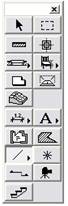
Рис.1
ПОРЯДОК ВЫПОЛНЕНИЯ ЗАДАНИЯ
1.Активизировать на панели инструментов, инструмент "Прямая линия" Рис.2
(рис.2)
2.Сделать щелчок на пиктограмме 1 инфармационного табло (рис.3)

Рис.3
и, в открывшемся диалоговом окне, установить параметры (рис.4)
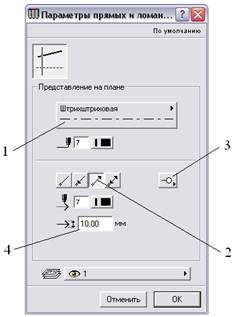
1 - тип линии;
2 - маркер на линии;
3 - форму маркера;
4 – размер диаметра кружка на оси;
Рис.4
2. Провести по одной горизонтальной и вертикальной оси (рис.5)
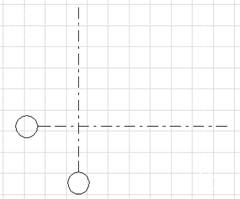
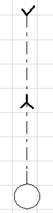
Рис.5

 3. Навести курсор на ось и, при появлении знаков или,
3. Навести курсор на ось и, при появлении знаков или,
выбрать ось с помощью комбинации Shift - (+) – щелчок левой
клавишей мыши (рис.6).
Рис.6
4. Щелкнуть правой кнопкой мыши и, в открывшемся окне, выбрать
команду " Переместить копию "
5. При нажатой клавише Shift, с помощью карандаша начать пере-
мещение оси в заданном направлении.
6. Для перемещение на заданное расстояние, необходимо нажать
клавишу Х (если перемещаем верт. Ось) или Y (если перемещаем
 гор. Ось) и в координациооном табло (рис.7 и 10) ввести в относительных
гор. Ось) и в координациооном табло (рис.7 и 10) ввести в относительных
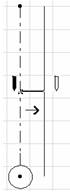 координатах значения Х или Y.
координатах значения Х или Y.
При перемещении в горизонтальном
направлении, фиксируется координата
Y =0 и задается значение координаты
Х= 6,00 (м) (рис.8) Рис.7
рис.8
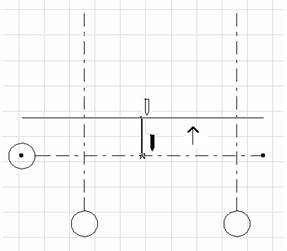
При перемещении в вертикальном
направлении фиксируется координата
X =0 и задается значение координаты
Y= 4,80 (м) (рис.9)

Рис.9
|
|
|
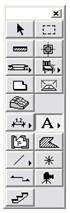
Рис.10
7. Активизировать на панели инструментов, инструмент "Текст"
(рис.11)
Рис.11

Рис.12
8. Сделать щелчок на пиктограмме 1 информационного табло (рис.12) и, в открывшемся диалоговом окне (рис.13), установить параметры:
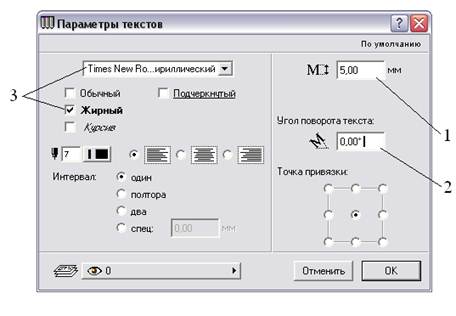
1- размер текста;
2- ориентацию строк текста;
3- стиль шрифта текста;
Рис.13
9. Сделать в центре круга двойной щелчок курсором и начать вводить текст (рис.14).
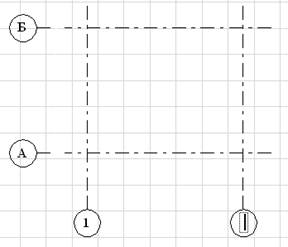
Рис.14
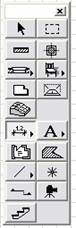
10. Активизировать на панели инструментов инструмент
нанесения размеров (рис.15)

Рис.15
Рис.16
11. Сделать щелчок на пиктограмме 1 инфармационного табло (рис.16) и, в открывшемся диалоговом окне (рис.17), установить параметры:
1- тип размерных маркеров;
2- размещение размерного числа над размерной линией;
3- размер шрифта размерных чисел;
4- толщину и цвет перьев;
5- формы размерного маркера;
6- 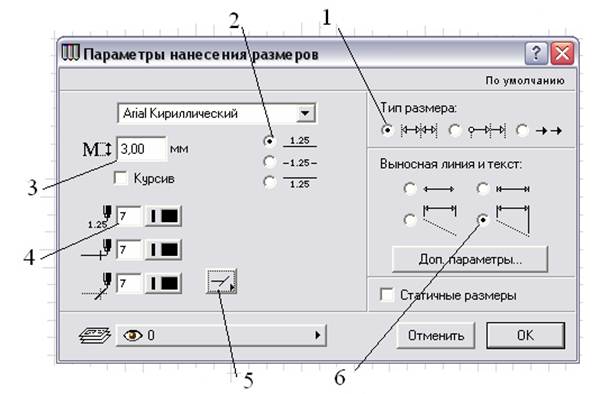 вид выносных линий;
вид выносных линий;
Рис.17
12. На информационном табло (рис.18) выбрать геометрические варианты нанесения размеров

Рис.18
1- вертикальная размерная цепочка;
2- горизонтальная размерная цепочка;
3- наклонная размерная цепочка;
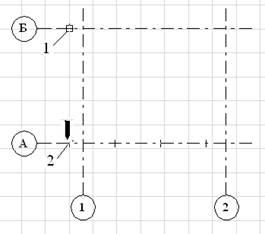
13. Сделать щелчки в двух точках на осях
(рис.19)

Рис.19
Рис.20
14. Нажать кнопку ОК на панели управления (рис.20) и появившийся молоток с
крестиком подвести к месту расположения размерной линии и сделать
щелчок левой клавишей мыши (рис.21).
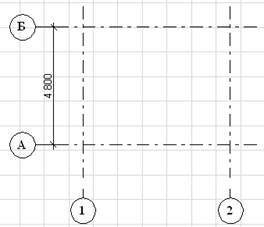
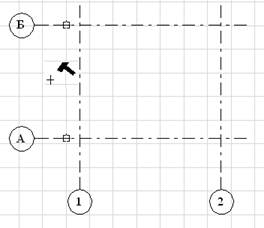
Рис.21
ЛАБОРАТОРНАЯ РАБОТА №2
ЗАДАНИЕ: Нанести на разбивочные оси стены высотой 2,8 м и толщиной
0,38 м (рис.21).
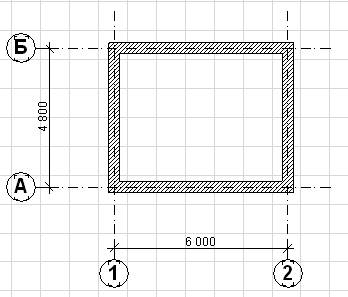
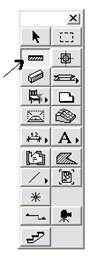 Рис.22
Рис.22
ПОРЯДОК ВЫПОЛНЕНИЯ ЗАДАНИЯ
1.Активизировать на панели инструментов, инструмент "Стены"
(рис.23)
2.Сделать щелчок на пиктограмме 1 информационного табло
(рис.24)
 Рис.23
Рис.23
Рис.24
и, в открывшемся диалоговом окне (рис.25), установить параметры:
1- общую высоту стены;
2 - высоту подъема стены относительно нулевого уровня проекта;
3 - ориентацию стены относительно линии привязки;
4 - толщину стены;
5 - образец штриховки стены на плане.
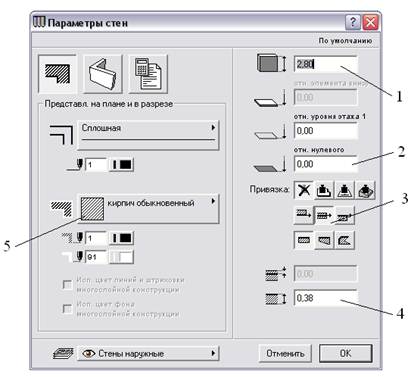
Рис.25
3. Выбрать геометрический вариант построения стен, нажав пиктограмму на
информационном табло (рис.26).

Рис.26
4. Построить стены, сделав щелчок с начало в 1-ой точке на пересечении
осей, а потом, растянув стены, во 2-ой противоположной ей точке (рис.27).
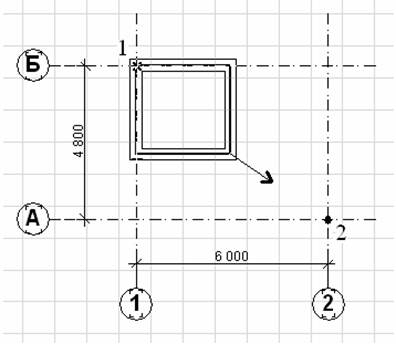
Рис.27
ЛАБОРАТОРНАЯ РАБОТА №3
ЗАДАНИЕ: Вставить, в построенные стены, 2 окна и дверь и проставить
размеры (рис.28).
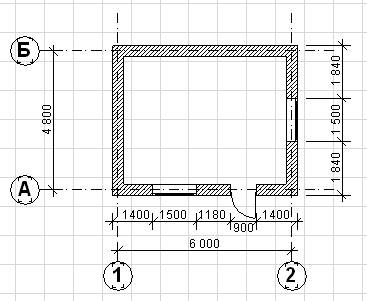
Рис.28
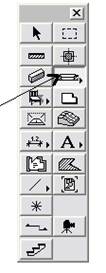
ПОРЯДОК ВЫПОЛНЕНИЯ ЗАДАНИЯ
1.Активизировать на панели инструментов, инструмент "Окна"
(рис.29).
2.Сделать щелчок на пиктограмме 1 информационного табло
(рис.30).
Рис.29

Рис.30
и, в открывшемся диалоговом окне (рис.31), установить параметры:
1 - ширину проема окна;
2 - высоту проема окна;
3 - возвышение нижней части окна относительно основания стены;
4 - точку привязки;
5 – обозначение размеров;
6 – способ устройства окна
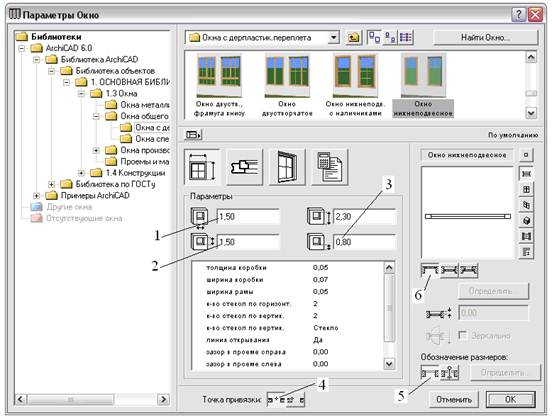
Рис.31
3. Навести курсор на линию привязки стены, в место, где будет располагаться середина окна и произвести щелчок левой клавишей мыши (рис.32).
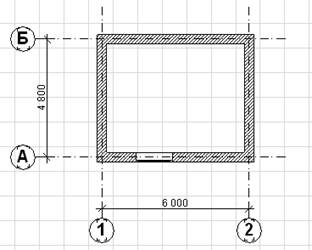
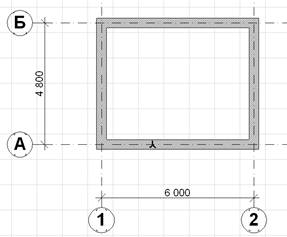
Рис.32
4. Повторить те же действия для второго окна (рис.33).
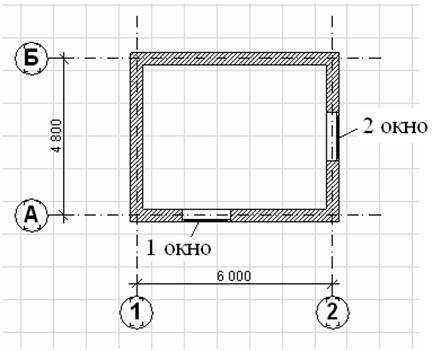
Рис.33
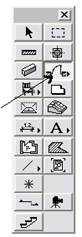 5.Активизировать на панели инструментов, инструмент "Двери
5.Активизировать на панели инструментов, инструмент "Двери
(рис.34)
6.Сделать щелчок на пиктограмме 1 информационного табло
(рис.35)

Рис.35
Рис.34
и, в открывшемся диалоговом окне (рис.36), установить следующие параметры:
1 - ширину проема двери;
2 - высоту проема двери;
3 - точку привязки;
4 – обозначение размеров;
5 – способ устройства двери
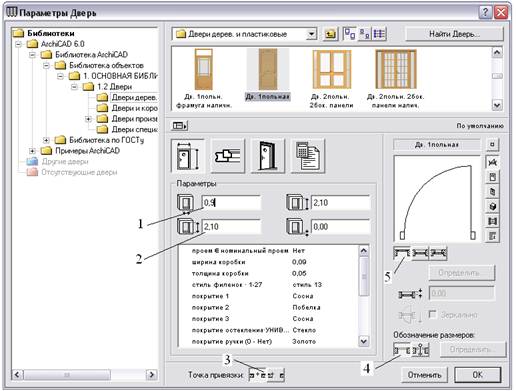
Рис.36
3. Навести курсор на линию привязки стены, в место, где будет располагаться середина двери и произвести щелчок левой клавишей мыши (рис.37,38).
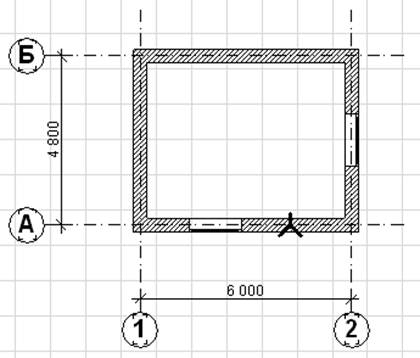
Рис.37
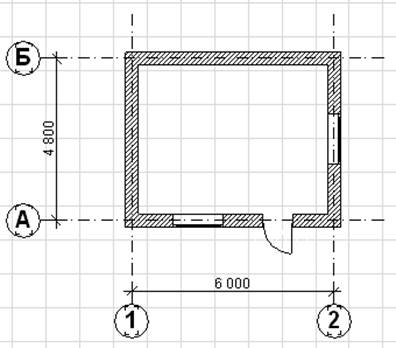
Рис.38
Лабораторная работа № 4
Задание: построить двухскатную крышу с двумя фронтонами (рис.39).
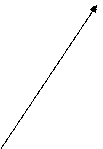 |

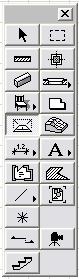
Рис.39
Порядок выполнения задания
1. Активировать на панели инструментов, инструмент Рис.40
|
|
|
«крыши» (рис.40).
2. Сделать щелчок на пиктограмме информационного табло (рис.41)
 |

Рис.41
и в открывшемся диалоговом окне (рис.42), установить следующие параметры:
а) угол наклона ската крыши;
б) толщину и срез ската на крыше;
в) вертикальное размещение крыши, определяющее уровень
возвышения ее базовой линии относительно нулевого
уровня;
г) покрытие крыши, которое будет иметь вид в З-D
изображении.
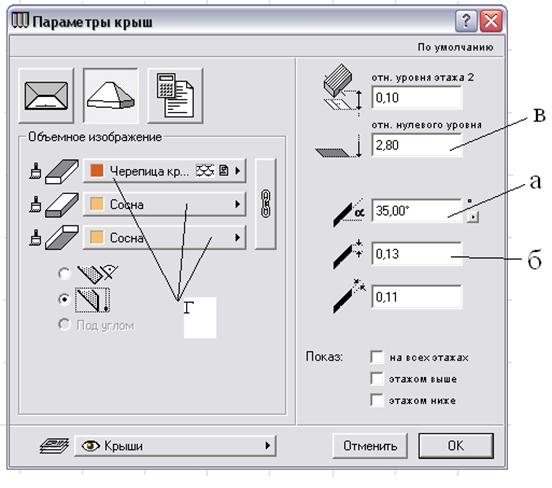
Рис.42
3. Выбрать геометрический вариант скатной крыши, нажав пиктограмму на информационном табло (рис.43).
 |

Рис.43
4. При текущем инструменте скатных крыш построить
базовую линию двумя щелчками курсора на грани стене на
плане, а затем щелкнуть курсором в виде глаза над
построенной базовой линией, чтобы указать направление
подъема ската крыши (рис.44).
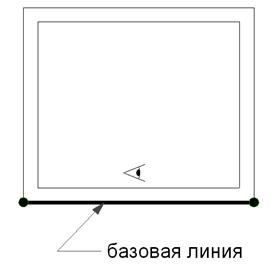
Рис.44
5. Построить скат крыши, указав начальную точку построения, щелчком возле нижнего левого угла
здания в точке (1), а затем конечную точку (2)
расположенную на внешней грани боковой стены, чуть
меньше середины (рис.45).
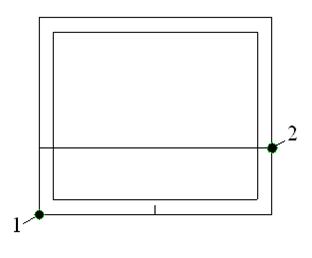
Рис.45
6. Выбрать полученный скат Shift + курсора «Мерсе-
дес», и зеркально его отразить с помощью команды в ме-
ню редактор «Зеркальное отражение копии» (рис.46).
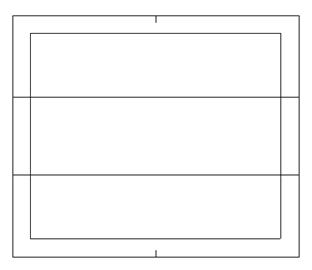
Рис.46
6. Для нахождения места пересечения скатов необходимо
выбрать верхний скат Shift + курсора Мерседеса. Затем
навести курсор Мерседес на нижний скат и нажать Ctrl +
Тоже самое повторить с нижним скатом (рис.47).
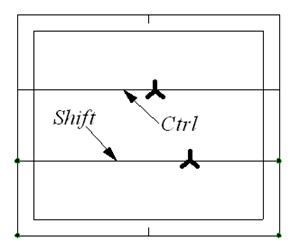
Рис.47
7. Выбрать 4 стены и увеличить их высоту так, чтобы стены пересекали крышу (рис.48).

Рис.48
8. Не убирая выборку стены, выбрать в меню редактор
команду «Подрезать под крышу» и выполнить.
 2015-02-27
2015-02-27 261
261






